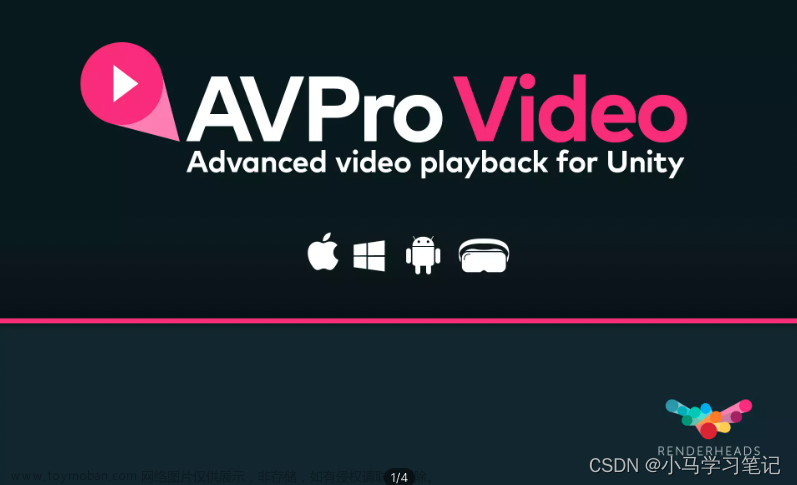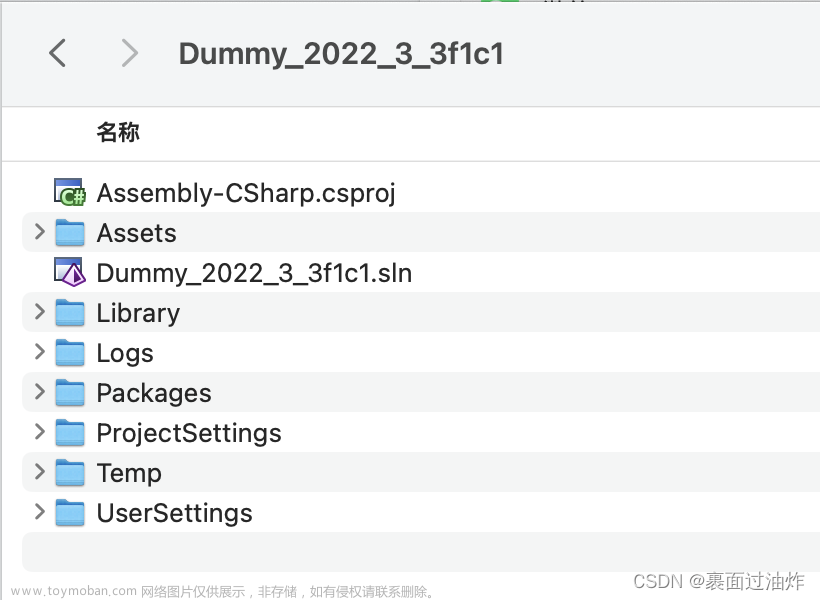【Unity】读写ProjectSettings、UserSettings、Library文件夹中的文件
AssetDatabase 类提供的 LoadAssetAtPath 方法和 CreateAsset 方法只能读写Assets、Packages文件夹中的资产,如果想要读写其他文件夹(ProjectSettings、UserSettings、Library等)中的资产,需要使用UnityEditorInternal.InternalEditorUtility 类。

方法说明
-
Object[] LoadSerializedFileAndForget(string path)- 从指定路径加载资产
-
path参数:相对于工程根目录的加载路径,带扩展名,例如 ProjectSettings/MySettings.asset - 返回值:加载到的资产数组
-
void SaveToSerializedFileAndForget(Object[] obj, string path, bool allowTextSerialization)- 向指定路径存储资产
-
obj参数:要存储的资产数组 -
path参数:存储路径 -
allowTextSerialization参数:是否以文本形式存储
示例
该示例在 ProjectSettings 文件夹中创建了一个名为 MySettings.asset 的配置文件,并在菜单栏中添加了一个菜单项 Tests/Project Settings Demo 来进行读写测试。
注意:示例中的创建的资产只能在Editor中读写,不可用于非Editor环境。
ProjectSettings 文件夹中的配置文件,通常需要实现一个对应的 SettingsProvider 。文章来源:https://www.toymoban.com/news/detail-443248.html
 文章来源地址https://www.toymoban.com/news/detail-443248.html
文章来源地址https://www.toymoban.com/news/detail-443248.html
using UnityEditor;
using UnityEditorInternal;
using UnityEngine;
using UnityEngine.Assertions;
// See also: https://docs.unity3d.com/ScriptReference/SettingsProvider.html
public class MySettings : ScriptableObject
{
#region Test
[MenuItem("Tests/Project Settings Demo")]
public static void TestSave()
{
var mySettings = MySettings.Instance;
var data = mySettings.data;
var newData = data + 1;
var save = EditorUtility.DisplayDialog("Test Project Settings Demo",
$"Old data: {data}, new data: {newData}.", "Save", "Cancel");
if (save)
{
mySettings.data += 1;
mySettings.Save();
}
}
#endregion
#region Singleton
public const string AssetPath = "ProjectSettings/MySettings.asset";
private static MySettings s_instance;
public static MySettings Instance
{
get
{
if (!s_instance) CreateAndLoad();
return s_instance;
}
}
private static void CreateAndLoad()
{
Assert.IsTrue(!s_instance);
// Load
var files = InternalEditorUtility.LoadSerializedFileAndForget(AssetPath);
if (files.Length != 0)
{
s_instance = (MySettings)files[0];
}
// Create
if (!s_instance)
{
s_instance = CreateInstance<MySettings>();
EditorUtility.SetDirty(s_instance);
s_instance.Save();
}
}
#endregion
// Put your data here
public int data;
public MySettings()
{
if (s_instance)
{
Debug.LogError($"{nameof(MySettings)} already exists. Did you query the singleton in a constructor?");
}
}
public void Save()
{
if (!s_instance)
{
Debug.LogError($"Cannot save {nameof(MySettings)}: no instance!");
return;
}
InternalEditorUtility.SaveToSerializedFileAndForget(new[] { s_instance }, AssetPath, true);
}
}
到了这里,关于【Unity】读写ProjectSettings、UserSettings、Library文件夹中的文件的文章就介绍完了。如果您还想了解更多内容,请在右上角搜索TOY模板网以前的文章或继续浏览下面的相关文章,希望大家以后多多支持TOY模板网!

![初识Unity——unity的安装以及工程介绍(安装unity hub、版本选择、中文设置、安装编辑器、Assets文件、Library 文件、[ProjectName].sln 文件)](https://imgs.yssmx.com/Uploads/2024/02/744176-1.png)